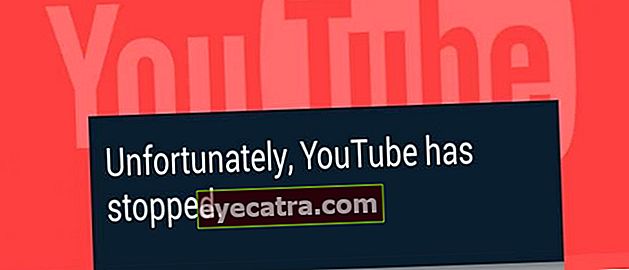4 τρόποι δημιουργίας PDF σε κινητό τηλέφωνο Android & iPhone
Έχετε μπερδευτεί σχετικά με τον τρόπο δημιουργίας PDF στο κινητό σας; Ελάτε, δείτε πώς μπορείτε να δημιουργήσετε αρχεία PDF σε Android & iPhone από σαρωμένες φωτογραφίες, γκαλερί εικόνων (JPG) και αρχεία Word.
Πώς να φτιάξετε PDF σε κινητό τηλέφωνο είναι τώρα η σωστή λύση για όσους από εσάς είστε ευχαριστημένοι με διάφορα πρακτικά πράγματα ή έχουν υψηλή κινητικότητα και είναι τεμπέληδες να μεταφέρουν φορητό υπολογιστή όταν ταξιδεύετε.
Το ίδιο το PDF σημαίνει Φορητό αρχείο εγγράφου, συμμορία. Το PDF είναι ένα αρχείο ή ψηφιακό αρχείο που επιτρέπει την ανάγνωση αυτού του εγγράφου σε διάφορες συσκευές, όπως smartphone Android ή iPhone.
Όχι μόνο ανάγνωση ή επεξεργασία αρχείων PDF, μπορείτε επίσης να δοκιμάσετε πώς να δημιουργήσετε ένα PDF σε τηλέφωνο iPhone και Android. Οπλισμένος με την πολυπλοκότητα που υπάρχει στα σημερινά έξυπνα τηλέφωνα, τι δεν μπορεί να γίνει τώρα;
Λοιπόν, για όσους από εσάς είστε περίεργοι, ρίξτε μια ματιά στο παρακάτω άρθρο! Πολύ χρήσιμο, εάν το "αφεντικό" ξαφνικά ζητήσει ένα αρχείο μορφής PDF, παρόλο που δεν κρατάτε φορητό υπολογιστή, εδώ!
Ένα από τα πλεονεκτήματα των αρχείων PDF είναι η ευελιξία στην οποία έχουν πρόσβαση σε οποιαδήποτε συσκευή. Το μέγεθός του, το οποίο τείνει να είναι μικρό, και μπορεί να κάνει διάφορα στοιχεία να γίνουν ένα άλλο πλεονέκτημα των αρχείων με αυτή τη μορφή.
 Πηγή φωτογραφίας: pexels.com (η μορφή PDF έχει το πλεονέκτημα ότι είναι ευέλικτη και χρησιμοποιείται συνήθως από πολλά άτομα, μπορείτε ακόμη και να δημιουργήσετε PDF σε κινητό τηλέφωνο Android, ξέρετε.
Πηγή φωτογραφίας: pexels.com (η μορφή PDF έχει το πλεονέκτημα ότι είναι ευέλικτη και χρησιμοποιείται συνήθως από πολλά άτομα, μπορείτε ακόμη και να δημιουργήσετε PDF σε κινητό τηλέφωνο Android, ξέρετε. Ξεκινώντας από κείμενο, εικόνες εικονοκύτταρο, εικόνα διάνυσμα το οποίο είναι αδιάβροχο, σε ηλεκτρονικές υπογραφές υψηλής ποιότητας και διατηρείται επειδή μπορείτε επίσης να κλειδώσετε αρχεία PDF, συμμορίες.
Σε αυτήν τη συζήτηση, το ApkVenue θα το εξετάσει πώς να δημιουργήσετε αρχεία PDF σε Android & iPhone τι μπορείτε να κάνετε κάνοντας σάρωση έντυπα έγγραφα, μέσω εικόνων στη γκαλερί, έως μετατρέπω Αρχεία Word.
1. Πώς να δημιουργήσετε ένα PDF σε κινητό τηλέφωνο χρησιμοποιώντας μια εφαρμογή (WPS Office)

Επί του παρόντος υπάρχουν πολλές εφαρμογές κινητό του οποίου η λειτουργικότητα και η πολυπλοκότητα είναι παρόμοια με μια εφαρμογή το γραφείο της Microsoft διαθέσιμο σε βάση επιφάνεια εργασίας για υπολογιστές και φορητούς υπολογιστές.
Ξεκινώντας από το κινητό τηλέφωνο Xiaomi που χρησιμοποιείται από πολλούς ανθρώπους, υπάρχει επίσης ένας τρόπος για να δημιουργήσετε ένα PDF σε ένα κινητό που είναι άμεσα οπλισμένο με μια εφαρμογή που ονομάζεται Γραφείο WPS, συμμορία. Σας παρακαλούμε Κατεβάστε η εφαρμογή είναι παρακάτω:
 Εφαρμογές Office & Επιχειρηματικά Εργαλεία Kingsoft Office Software Corporation ΛΗΨΗ
Εφαρμογές Office & Επιχειρηματικά Εργαλεία Kingsoft Office Software Corporation ΛΗΨΗ Ακολουθώντας το ApkVenue θα αναθεωρήσει τον τρόπο δημιουργίας PDF σε κινητό τηλέφωνο μέσω του WPS Office απευθείας που μπορείτε να εξασκηθείτε στον εαυτό σας:
- Κατεβάστε και εγκαθιστώWPS Office APK το τελευταίο.
- Ανοίξτε την εφαρμογή, πατήστε στην αρχική σελίδα εικονίδιο "+".
- Διάλεξε μια επιλογή Εγγραφο, κάντε αλλαγές ανάλογα με τις ανάγκες σας.
- Εάν ναι, πατήστε το εικονίδιο Σώσει αυτό στην επάνω αριστερή γωνία.
- Πατήστε την ενότητα Μονοπάτι για να αποθηκεύσετε αρχεία PDF στην εσωτερική μνήμη ενός τηλεφώνου Android.
- επιλέγω Τοποθεσία για να αποθηκεύσετε αρχεία.
- Πατήστε το μενού αναπτυσσόμενο μενού στις επιλογές μορφής αρχείου, επιλέξτε .pdf.
- Παρακέντηση Εξαγωγή σε PDF και περιμένετε να ολοκληρωθούν όλες οι διαδικασίες.
2. Πώς να φτιάξετε φωτογραφίες σε PDF σε κινητό

Στη συνέχεια, μπορείτε επίσης να δοκιμάσετε πώς να κάνετε μια εικόνα / φωτογραφία σε PDF σε τηλέφωνο Android κάνοντας αυτό σάρωση σε έντυπα έγγραφα, για παράδειγμα Οικογενειακή κάρτα (KK) καθώς δίπλωμα.
Εδώ το ApkVenue θα χρησιμοποιήσει επίσης την εφαρμογή WPS Office που δεν είναι διαθέσιμη μόνο σε Android, αλλά και σε iOS. Έτσι μπορεί να χρησιμοποιηθεί για τον τρόπο δημιουργίας PDF σε κινητό τηλέφωνο iPhone, συμμορία.
Προηγουμένως, βεβαιωθείτε ότι έχετε τραβήξει έγγραφα σε συνθήκες φωτεινής αίθουσας και δεν αποκλείονται από σκιές για καλύτερα αποτελέσματα.
Για να το κάνετε αυτό, βεβαιωθείτε ότι έχετε κατεβάσει και εγκαταστήσει το WPS Office όπως στο προηγούμενο σημείο και ακολουθήστε τα βήματα ως εξής.
- Ανοίξτε την εφαρμογή WPS Office, πατήστε εικονίδιο "+" στην κύρια σελίδα.
- Διάλεξε μια επιλογή Ερευνητής για να ξεκινήσετε τη μετατροπή αρχείων JPG σε PDF στο Android σας.
- Κάνε το σάρωση τεκμηριώστε κάνοντας τη φωτογραφία ως συνήθως.
- Ρυθμίστε το περίγραμμα μεταξύ των χαρτιών μετατοπίζοντας τις τελείες γύρω από τις άκρες. Εάν ναι, πατήστε Εντάξει.
- Όταν όλα τελειώσουν, πατήστε Ολοκληρώθηκε.
- Διάλεξε μια επιλογή Εξαγωγή εγγράφων στον πάτο.
- Μετά από αυτό, πατήστε μια επιλογή Εξαγωγή σε PDF Άλλη μια φορά.
- Παρακέντηση Σώσει.
Πώς, είναι πολύ εύκολο να κάνετε μια εικόνα σε PDF σε Android ή iOS, συμμορία;
Ακολουθώντας τα βήματα σχετικά με τον τρόπο δημιουργίας μιας εικόνας PDF στο κινητό σας τηλέφωνο αυτή τη φορά, μπορεί να είναι μια εναλλακτική λύση εάν, για παράδειγμα, δεν είστε συμβατοί με άλλες εφαρμογές σαρωτή.
3. Πώς να δημιουργήσετε ένα PDF από ένα αρχείο Word σε κινητό τηλέφωνο χωρίς εφαρμογή

Πολλοί άνθρωποι ψάχνουν επίσης πώς να δημιουργήσετε ένα PDF σε κινητό τηλέφωνο χωρίς εφαρμογή, μπορείς? Εάν το ApkVenue λέει ότι μπορεί πραγματικά, παρόλο που δεν είναι εντελώς χωρίς τη χρήση της εφαρμογής, το γνωρίζετε.
Αυτό που πρέπει να προετοιμαστείτε εδώ είναι αρχεία με μορφή Word (DOC ή DOCX), για παράδειγμα μια διατριβή ή ένα έγγραφο που θέλετε να μετατρέψετε σε μορφή PDF.
Για να κάνετε αυτήν τη μέθοδο, χρειάζεστε μόνο μια εφαρμογή πρόγραμμα περιήγησης συγγενής σαν Google Chrome μόνη, συμμορία. Ποια είναι τα βήματα;
- Ανοίξτε τον ιστότοπο Smallpdf , Παρακαλώ πατήστε εδώ.
- Παρακέντηση Επιλέξτε το αρχείο για να ανεβάσετε αρχεία, είτε από εσωτερική μνήμη HP ή στο Google Drive / Dropbox.
- Περιμένετε να πραγματοποιηθεί η διαδικασία μετατροπής έως ότου γίνει PDF.
- Παρακέντηση Λήψη αρχείου για λήψη του αρχείου. Ολοκληρώθηκε!
Εκτός από αυτό, μπορείτε επίσης να μοιραστείτε αρχεία PDF με email και να τα αποθηκεύσετε στο Dropbox ή στο Google Drive.
Συνδέω-συωδεομαι πώς να δημιουργήσετε ένα αρχείο PDF Σε σύνδεση αυτή τη φορά απαιτείται σύνδεση στο Διαδίκτυο. Για να λειτουργήσει ομαλά η διαδικασία, βεβαιωθείτε ότι έχετε μια γρήγορη και ομαλή σύνδεση στο Διαδίκτυο, ε!
Πώς να συνδυάσετε αρχεία PDF στο κινητό

Τι γίνεται αν, για παράδειγμα, έχετε περισσότερα από 2 αρχεία PDF με παρόμοιο θέμα; Αντί να ενοχλεί να δημιουργήσει ένα νέο PDF για να συνδυάσει τα δύο αρχεία, το ApkVenue έχει έναν πολύ πιο πρακτικό τρόπο.
Μόνο με μια εφαρμογή και χωρίς την ανάγκη σύνδεσης στο Διαδίκτυο, μπορείτε, ξέρετε, Συμμετάσχετε σε πολλά αρχεία PDF στο κινητό σας ταυτόχρονα.
Σε αυτόν τον οδηγό, το ApkVenue θα χρησιμοποιήσει την εφαρμογή Xodo PDF Reader & Editor μπορείς Κατεβάστε μέσω του παρακάτω συνδέσμου:
 Εφαρμογές παραγωγικότητας Xodo Technologies Inc. ΚΑΤΕΒΑΣΤΕ
Εφαρμογές παραγωγικότητας Xodo Technologies Inc. ΚΑΤΕΒΑΣΤΕ Ακολουθούν τα βήματα για το συνδυασμό αρχείων PDF σε κινητό τηλέφωνο:
- Κατεβάστε και εγκαθιστώ εφαρμογή Xodo PDF Reader & Editor.
- Αναζητήστε τα PDF που θέλετε να συνδυάσετε κάντε κλικ και κρατήστε πατημένο για λίγα δευτερόλεπτα για να επισημάνετε το PDF.
- Κάντε κλικ στο κουμπί μενού με το εικονίδιο 3 κουκκίδων στην επάνω δεξιά γωνία. Στη συνέχεια, ορίστε μια επιλογή Συγχώνευση.
- Δώσε του ένα όνομα στο συνδυασμένο αρχείο PDF. Εάν ναι, πατήστε Συγχώνευση.
- Καθορίστε μια τοποθεσία αποθήκευσης. Εάν ναι, πατήστε Επιλέγω. Ολοκληρώθηκε!
Βίντεο: Προτάσεις Λογισμικό Απαιτείται Εγκαθιστώ Πριν μπείτε στον κόσμο της εργασίας, πρέπει να δοκιμάσετε!
Λοιπόν, έτσι μπορείτε να δημιουργήσετε PDF σε κινητό τηλέφωνο Android και iPhone που μπορείτε να δοκιμάσετε μόνοι σας για διάφορες ανάγκες, από το σχολείο, το κολέγιο, μέχρι την εργασία.
Το ApkVenue έχει επίσης διάφορες συμβουλές σχετικά με το PDF που μπορείτε να κάνετε άκου εδώ. Μοιραστείτε επίσης και σχολιάστε αυτό το άρθρο για να συνεχίσετε να λαμβάνετε εκσυγχρονίζω νεότερο από το JalanTikus!
Διαβάστε επίσης άρθρα για PDF ή άλλα ενδιαφέροντα άρθρα από Satria Aji Purwoko.